Controllo remoto Android da un computer: tutti i metodi disponibili
La possibilità di interagire con il telefono se non è nelle vicinanze, ad esempio utilizzando un computer o un tablet, è di interesse per molti possessori di Android. Il controllo remoto è un ottimo modo per eseguire le azioni necessarie su uno smartphone, visualizzare o eliminare file, scaricare informazioni e, soprattutto, fare tutto da lontano. Questa funzione aiuta anche se il telefono è stato perso o rubato, dal momento che può essere utilizzato per bloccare il dispositivo mobile o cancellare tutti i dati sensibili da esso.
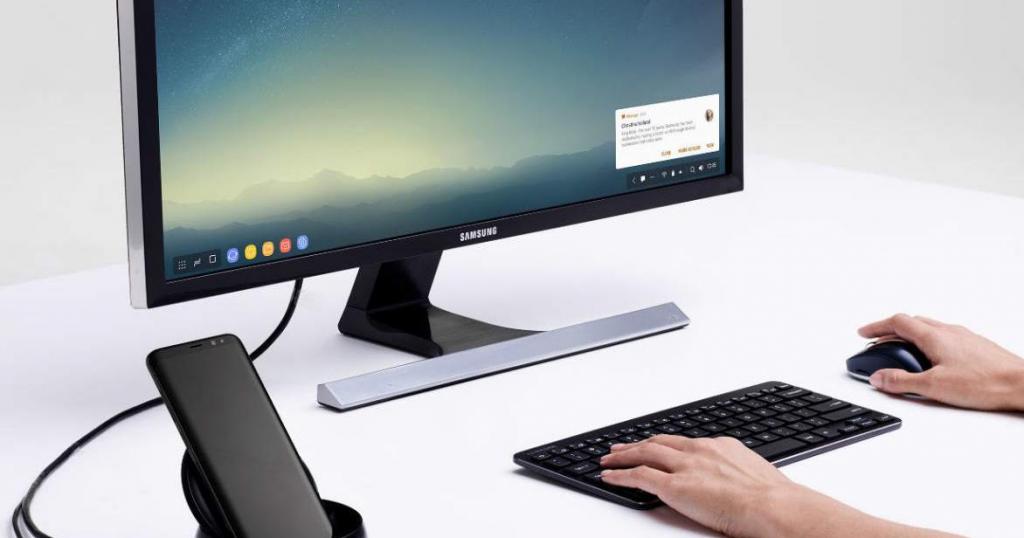
Perché hai bisogno di controllo remoto
Il controllo remoto del tuo telefono Android può essere eseguito utilizzando diversi metodi semplici, descritti in dettaglio in questo articolo. La possibilità di interagire con il tuo gadget è abbastanza utile e pertinente, in quanto le situazioni in cui una persona dimentica un telefono da qualche parte e non riescono a visualizzare le informazioni necessarie al suo interno non si verificano raramente come vorremmo.
Ad esempio, un utente è andato a una riunione di lavoro, portando con sé documenti e un laptop. Durante la conversazione, aveva bisogno di guardare i record sul telefono, ma il cellulare è rimasto a casa. In precedenza, questo imbarazzo avrebbe potuto concludersi con un viaggio a casa o un trasferimento della riunione in un altro momento, ma ora per poter visualizzare i file su un dispositivo mobile, non è nemmeno necessario tenerlo tra le mani.
Ad
Metodi di controllo remoto
C'è una semplice via d'uscita che in una situazione del genere può salvare un utente Android - controllo remoto. Spesso, la sua applicazione non richiede nemmeno il download di applicazioni estranee, poiché ora questa funzione è incorporata in quasi tutti gli smartphone quando viene assemblata. Ad esempio, sulla maggior parte dei nuovi dispositivi Android, il controllo remoto viene effettuato utilizzando i servizi di Google. Per questo, la cosa principale è avere un account registrato e accedere a un PC.
Tuttavia, il controllo remoto Android di Google ha funzionalità limitate e talvolta sono necessarie altre applicazioni per utilizzare più funzioni. Il più popolare di loro dovrebbe essere considerato in dettaglio.
Ad

Visualizzatore di squadra
Team Viewer è un'utilità pratica e facile da usare che ti consente di accedere da remoto a qualsiasi dispositivo, sia esso un PC o uno smartphone basato su Android. Il controllo remoto con esso viene effettuato nel modo seguente:
- il programma viene scaricato e installato su entrambi i dispositivi: un telefono cellulare e un PC;
- dopo il download sullo smartphone, l'applicazione rilascerà un codice a nove cifre che può essere inviato per posta o condiviso in messaggistica istantanea;
- quando l'installazione è completata sul PC, il programma richiederà il numero ID, ovvero le 9 cifre generate dalla versione mobile di Team Viewer;
Una volta ricevuta conferma dallo smartphone, sarà possibile integrare file, visualizzare registrazioni, dati dispositivo, applicazioni installate su di esso.
Tuttavia, la funzione più utile di Team Viewer è il controllo remoto di uno smartphone Android. Selezionando la voce appropriata nel menu dell'applicazione, l'utente ottiene l'accesso al desktop del dispositivo mobile. Pertanto, tutte le icone, le impostazioni, i contatti, le chiamate, i messaggi, i file multimediali e così via verranno visualizzati sullo schermo del PC.
Ad
AirDroid
Airdroid è un'altra comoda applicazione gratuita, il controllo remoto di Android con l'aiuto di cui è soggetta alla disponibilità dello stesso account. Puoi anche inserire il programma eseguendo la scansione del codice QR che appare quando avvii la versione desktop di Airdroid. Tuttavia, il primo metodo è il più veloce, quindi vale la pena considerarlo in modo più dettagliato.
Prima di tutto, l'utente dell'applicazione dovrà effettuare una semplice registrazione sul sito ufficiale degli sviluppatori Airdroid. Per fare ciò, è necessario specificare l'indirizzo dell'e-mail e della password corrente o autorizzare l'uso del pulsante di qualsiasi social network.
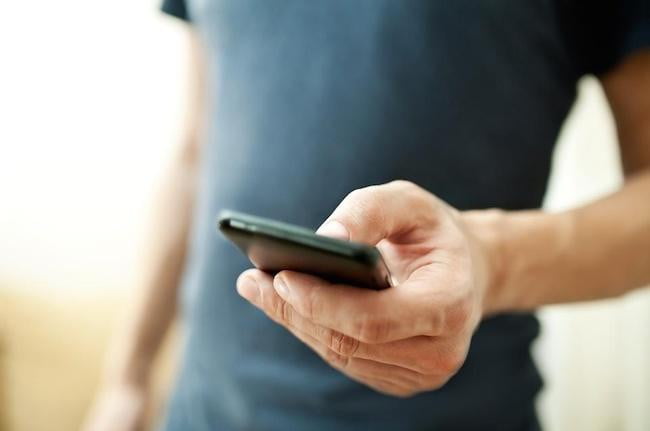
Successivamente, l'applicazione Airdroid deve essere scaricata sullo smartphone e inserita nello stesso utilizzando gli stessi dati. In questo modo, l'utente del PC avrà accesso a molte delle funzionalità di un telefono Android. Il controllo remoto gli consentirà di visualizzare e modificare i profili nella rubrica, scrivere messaggi o effettuare chiamate, ascoltare musica, visualizzare foto e video facendo clic sulle icone appropriate.
Utilizzando l'interfaccia web Airdroid, puoi anche determinare la posizione del telefono e persino scattare una foto o scattare un video a distanza. Tuttavia, vale la pena notare che sarà possibile accedere al desktop dello smartphone solo scaricando il plug-in aggiuntivo AirMirrow. Ti permette di vedere tutto quello che succede al telefono e gestire i processi necessari.
Ad
Mobizen mirroring
Mobizen Mirroring è un potente programma in grado di controllare da remoto Android utilizzando un metodo simile. Il software viene scaricato sullo smartphone e sul PC, viene registrato, dopodiché diventa possibile trasferire i dati tra due dispositivi.
Tuttavia, questa applicazione ha i suoi svantaggi. A differenza degli analoghi presentati sopra, Mobizen Mirroring è pagato. Per poter accedere alla funzionalità estesa del programma, è necessario acquistare un abbonamento annuale di $ 48.
È possibile utilizzare la versione gratuita, che fornisce una serie di opzioni limitate. Vale anche la pena notare che in questo caso dovrai connetterti tramite un cavo USB, che non è sempre conveniente o fattibile.

Splashtop 2
Una caratteristica notevole dell'utilità Splashtop 2 è la sua velocità e l'interfaccia semplice, che lo distingue da alcuni concorrenti. Tuttavia, parlando di lei, vale la pena menzionare alcune carenze significative. La limitazione più significativa è che è necessaria una rete locale per connettere uno smartphone a un PC.
Ecco perché l'applicazione più popolare è a casa. Ad esempio, per guardare film o programmi TV mentre cucini in cucina. Per utilizzare funzionalità e connettività più avanzate tramite Internet 3G, è necessario acquistare una versione a pagamento dell'utilità.
MightyText
Lo scopo principale del programma MightyText è un insieme di messaggi di testo tramite un computer. Con la sua interfaccia e la sua tecnologia, l'applicazione ricorda la piattaforma Airdroid, tuttavia, a differenza di questo, MightyText è più nitido per la digitazione. Convenientemente, nella versione web dell'utilità, è possibile visualizzare più finestre di dialogo contemporaneamente e ciò consente di comunicare in modo efficace con più persone contemporaneamente, evitando la necessità di passare da una finestra all'altra.
Ad

Inoltre, l'applicazione può essere configurata per inviare notifiche di chiamate in arrivo e altri eventi sul telefono, per consentire la visualizzazione del livello di carica della batteria e lo stato della RAM. Vale la pena notare che l'invio di SMS tramite computer è a pagamento. Il costo di un messaggio è stimato in base alla tariffa dell'operatore mobile.
Accade spesso che una persona debba ottenere il controllo remoto tramite Android su un computer. Questo compito apparentemente impossibile è facilmente realizzabile utilizzando tutte le stesse applicazioni che devono essere scaricate e installate su entrambi i dispositivi. I più popolari di loro - Team Viewer e Splashtop 2 - non solo forniscono il controllo remoto di Android da un computer, ma agiscono anche al contrario. Tuttavia, ci sono altri programmi che meritano attenzione a causa della loro semplicità ed efficienza.
PocketCloud
PocketCloud è buono perché ha diverse modalità di controllo remoto contemporaneamente: RDP, VNC e Auto Discovery. RDR è un protocollo desktop remoto, VNC consente di ritrasmettere lo schermo collegandosi a una rete e quest'ultima modalità consente di connettersi utilizzando un account Google.
L'utente PocketCloud ottiene l'accesso a qualsiasi programma installato sul computer. Utilizzando l'applicazione, è possibile semplificare ciò che accade sul PC sullo schermo di un dispositivo mobile. Per un funzionamento stabile, si consiglia di connettersi tramite l'account Google.
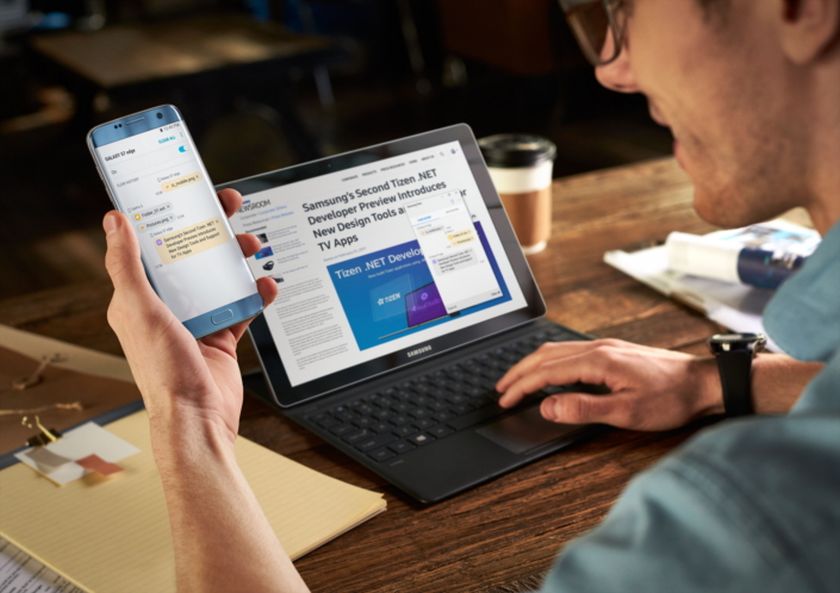
Microsoft Remote Desktop
Microsoft Remote Desktop, prodotto da Microsoft, è apparso sul mercato relativamente di recente, ma molto rapidamente è riuscito a conquistare la fiducia di milioni di utenti. Convenientemente, per controllare da remoto un computer utilizzando questo programma, non è nemmeno necessario installare software di terze parti. Tuttavia, devi ancora fare alcuni semplici passaggi nelle impostazioni di sistema.
Per avviare il telecomando, è necessario accedere alla sezione "Pannello di controllo", selezionare il menu "Sistema" e selezionare la voce "Impostazione accesso remoto". Nella finestra che si apre, è necessario dare il permesso di connettersi al computer e salvare le impostazioni. Vale la pena notare che prima di procedere con il controllo remoto di un PC, è necessario avviare il firewall di Windows incorporato, perché senza di esso il computer rifiuterà la richiesta.

Se tutte le condizioni sono soddisfatte, quindi utilizzando l'applicazione mobile Microsoft Remote, utilizzando i dati di sistema dell'utente, senza problemi, è possibile ottenere l'accesso a un personal computer, senza ulteriori azioni. La password può essere ottenuta o creata in modo indipendente nel menu "Account utente". La sua presenza è obbligatoria.
Una caratteristica distintiva del programma è che con il suo aiuto è possibile non solo gestire il PC in modo indipendente attraverso un dispositivo mobile, ma anche fornire l'accesso per visualizzare / modificare ad altri utenti. Per fare questo, vai al menu "Seleziona utenti" e aggiungi le persone giuste alla lista.